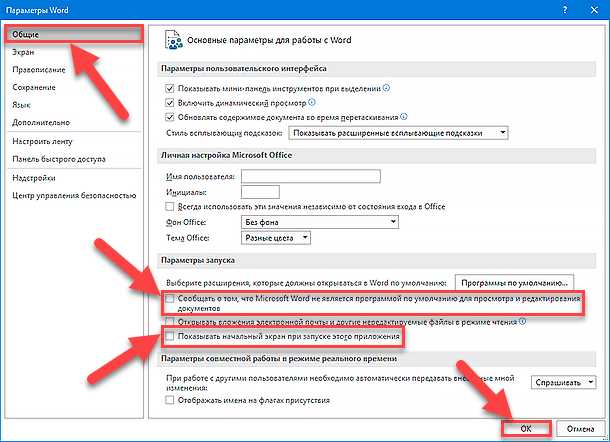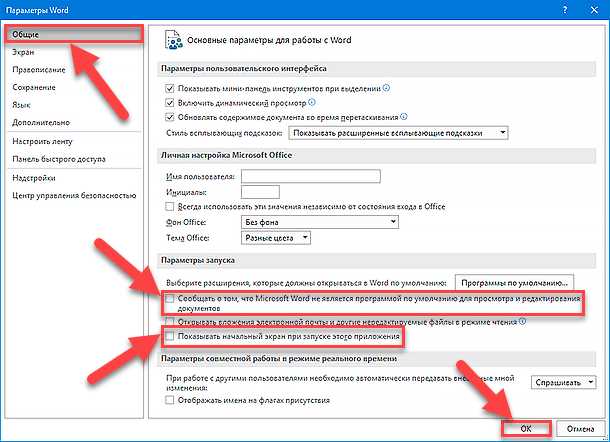
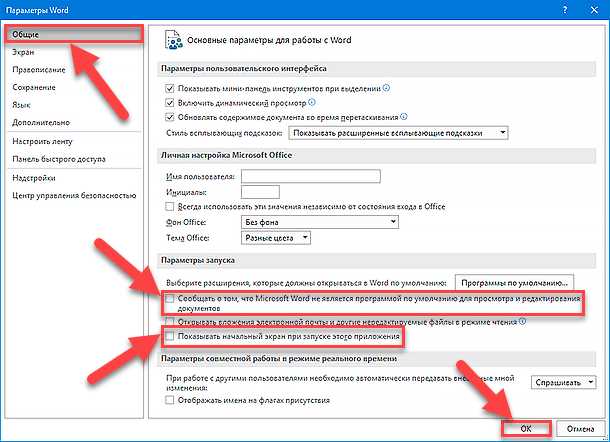
В современном мире быстрый доступ к информации играет огромную роль. Особенно в сфере деловой коммуникации и научных исследований. Microsoft Word является одним из наиболее популярных текстовых редакторов, используемых в бизнесе и в учебных заведениях. Большое значение при написании документов имеет их структура. Чтобы увидеть и быстро ознакомиться с структурой документа, в Microsoft Word предусмотрен режим просмотра Outline.
Режим просмотра Outline позволяет вам легко просматривать и редактировать структуру вашего документа. В отличие от обычного режима просмотра, где видно только весь текст документа, в режиме просмотра Outline вы можете видеть только заголовки и подзаголовки. Это значительно упрощает ориентацию в документе и позволяет быстро переключаться между разделами. Кроме того, режим Outline позволяет легко изменять структуру документа, перемещать разделы и их содержимое, добавлять и удалять элементы.
Для входа в режим просмотра Outline вам нужно зайти во вкладку «Вид» в верхней панели инструментов Microsoft Word и выбрать «Outline». После этого документ будет открыт в режиме Outline, где основное внимание уделяется иерархии заголовков и их связей. Вы можете видеть структуру документа, раскрывая и сворачивая разделы, чтобы скрыть или отобразить содержимое. Используя числа или маркеры списка перед каждым заголовком, вы можете легко установить уровни вложенности и определить их важность в контексте всего документа.
Режим просмотра Outline в Microsoft Word: удобный инструмент структурирования документа
Режим просмотра Outline в Word позволяет нам легко просматривать и редактировать заголовки и подзаголовки документа, отображая их в форме вложенных списков. Мы можем легко перемещаться по разделам и подразделам, скрывая или раскрывая содержимое для получения общей картины и деталей каждого раздела.
Структурирование документа с помощью режима просмотра Outline имеет ряд преимуществ. Во-первых, это позволяет нам быстро ориентироваться в больших и сложных документах, таких как научные статьи или планы проектов. Мы можем легко перейти к нужному разделу, не тратя время на прокрутку всего документа.
Кроме того, режим просмотра Outline помогает нам организовать информацию и создать логическую структуру документа. Мы можем перемещать разделы и подразделы, добавлять новые или удалять ненужные, чтобы создать четкое и последовательное изложение идей.
В общем, режим просмотра Outline в Microsoft Word — это отличный инструмент для структурирования документов. Он помогает организовать информацию, упорядочить мысли и облегчить работу с большими и сложными текстами. Попробуйте использовать этот режим при создании и редактировании своих документов и вам будет гораздо удобнее и эффективнее работать над ними.
Использование режима просмотра Outline в Microsoft Word для быстрого анализа структуры документа


Режим просмотра Outline в Microsoft Word предоставляет удобный инструмент для быстрого ознакомления с основной структурой документа. Этот режим позволяет упростить навигацию и анализ информации, особенно в документах большой объемности или сложной структуры.
Чтобы включить режим просмотра Outline в Microsoft Word, вы можете использовать следующие шаги:
- Откройте документ, который вы хотите проанализировать.
- На панели инструментов выберите вкладку «Вид».
- В разделе «Вид документа» найдите кнопку с названием «Outline» и щелкните по ней.
- После этого документ будет отображаться в режиме просмотра Outline.
В режиме просмотра Outline вы сможете видеть основные разделы и подразделы документа в виде иерархического списка. Вы можете раскрыть и свернуть разделы, чтобы увидеть их содержимое и структуру более подробно.
Кроме того, в режиме просмотра Outline вы можете легко переходить к разделам и подразделам, кликая по ним. Это удобно, когда вам нужно быстро перемещаться между различными частями документа.
Использование режима просмотра Outline в Microsoft Word позволяет сэкономить время и повысить эффективность работы с документами путем быстрого анализа и навигации по их структуре.
Шаг 1: Первый шаг в работе с Microsoft Word — открытие документа
Прежде чем приступить к структурированию документа, необходимо открыть его в Microsoft Word. Для этого можно воспользоваться несколькими методами.
Первый способ — открыть Word и нажать на кнопку «Открыть» в верхней левой части экрана. Затем нужно выбрать нужный файл из списк
а, используя проводник или предварительно сохраненный в облачном хранилище, таком как Google Диск или OneDrive.
Второй способ — нажать правой кнопкой мыши на требуемый файл и выбрать «Открыть с помощью» из выпадающего списка. Затем нужно выбрать Microsoft Word в качестве программы для открытия файла.
Шаг 2: Выбор режима просмотра Outline
После того, как вы создали или открыли свой документ в Microsoft Word, вам необходимо выбрать режим просмотра Outline для быстрого ознакомления с его структурой. Этот режим позволяет вам легко видеть заголовки и подзаголовки, организованные в виде иерархического списка.
Чтобы переключиться в режим просмотра Outline, вы можете щелкнуть на вкладке «Вид» в верхней части окна Word и выбрать «Структурированный просмотр». Это откроет боковую панель с иерархическим списком всех заголовков и подзаголовков в вашем документе.
В режиме просмотра Outline вы можете легко перемещаться по вашему документу, щелкая на заголовки или используя клавиши со стрелками. Вы также можете развернуть и свернуть разделы, чтобы сфокусироваться на конкретных частях вашего документа.
Кроме того, в режиме просмотра Outline вы можете быстро изменять уровень заголовков, чтобы изменить их иерархию или последовательность. Нажмите клавишу «Tab», чтобы уменьшить уровень заголовка, или «Shift + Tab», чтобы увеличить его. Это позволяет вам быстро организовывать и перестраивать структуру вашего документа.
Выбор режима просмотра Outline — это полезный инструмент для структурирования и планирования документа в Microsoft Word. Этот режим позволяет вам легко просматривать и изменять структуру вашего документа, что делает его процесс создания и редактирования более эффективным.
Основные функции режима просмотра Outline в Microsoft Word
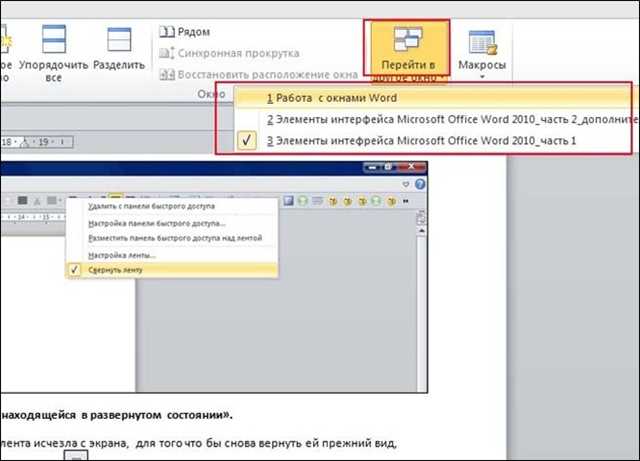
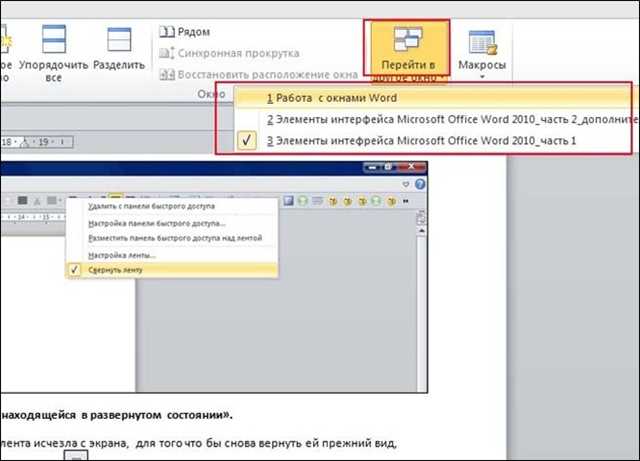
Одной из основных функций режима просмотра Outline является возможность создания уровней заголовков. Пользователю предоставляется возможность определить важность и иерархию каждого раздела документа, выделяя их отображением в виде номеров или букв. Это позволяет легко видеть и понимать связи между различными частями документа.
Наглядность и удобство использования режима просмотра Outline обеспечиваются функцией сворачивания и разворачивания разделов. Все разделы, кроме основного заголовка, могут быть свернуты для уменьшения информационного шума и облегчения навигации по документу. Это особенно полезно при работе с большими и сложными файлами.
Еще одной полезной функцией режима просмотра Outline является возможность перемещения и перестановки разделов. Пользователь может легко изменять порядок разделов, перемещая их вверх или вниз по документу. Также можно создавать подразделы и преобразовывать их в отдельные разделы. Это очень удобно в случае необходимости изменить структуру документа или перенести определенные разделы на другую страницу.
Преимущества режима просмотра Outline в Microsoft Word позволяют значительно ускорить работу с большими и сложными документами. Он облегчает организацию и структурирование информации, позволяет легко перемещать и переставлять разделы, а также быстро ориентироваться в общей структуре документа. Это незаменимый инструмент для всех, кто занимается созданием и редактированием текстовых файлов в Microsoft Word.
Сворачивание и разворачивание заголовков
В процессе работы с большими документами, особенно в научных статьях или дипломных работах, структура может стать сложной и запутанной. Для упрощения навигации и быстрого ознакомления с общей структурой документа, полезно использовать режим просмотра Outline в Microsoft Word.
Режим Outline позволяет осуществлять сворачивание и разворачивание заголовков. Это означает, что вы можете скрыть содержимое раздела, чтобы сконцентрироваться на общей структуре, а затем легко развернуть его, когда вам нужно углубиться в детали. Это очень полезно, когда вы работаете над документом с большим количеством информации и хотите быстро и эффективно перемещаться по его содержанию.
Чтобы свернуть или развернуть заголовок в режиме Outline, достаточно щелкнуть на плюс или минус рядом с заголовком. При сворачивании заголовка весь его содержимый текст и другие подзаголовки становятся невидимыми. Таким образом, вы можете скрыть часть документа и фокусироваться только на нужных вам разделах.
Сворачивание и разворачивание заголовков в режиме Outline является очень удобным инструментом для работы с большими документами. Он позволяет быстро навигироваться по их структуре и упрощает поиск и выделение нужных разделов. Попробуйте использовать эту функцию в Microsoft Word и оптимизируйте свой рабочий процесс!
Изменение уровня заголовка
Документация процесса изменения уровня заголовка в Microsoft Word находится на стороне разработчика программного кода. Следовательно, пользователь должен свободно располагаться в пространстве программирования. Переключение между разными уровнями заголовков несомненно способно определить иерархическую структуру документа и облегчить его восприятие.
Чтобы изменить уровень заголовка в Microsoft Word, необходимо применить соответствующее сочетание клавиш. Это может быть сочетание клавиш Ctrl+Shift+ для повышения уровня заголовка или Ctrl+Shift+- для понижения уровня заголовка. При этом, не менее важно убедиться, что текущий курсор расположен в нужном заголовке перед применением этих сочетаний клавиш.
Чтобы визуально отследить уровни заголовков в документе, можно воспользоваться режимом просмотра «Outline». Он отображает структуру документа в виде раскрывающегося списка, где каждый заголовок имеет соответствующий уровень вложенности. Этот режим позволяет быстро ориентироваться в структуре и делать необходимые изменения в уровнях заголовков без проблем. Кроме того, в режиме «Outline» можно перемещаться по разделам документа, кликая на соответствующий заголовок или используя клавиши со стрелками.
В целом, изменение уровня заголовка в Microsoft Word является неотъемлемой частью процесса структурирования документа. Правильное использование уровней заголовков позволит создать четкую и понятную иерархическую структуру, которая упростит процесс чтения и понимания документа.
Вопрос-ответ:
Что такое уровень заголовка в тексте?
Уровень заголовка — это числовой или буквенный индикатор, указывающий на важность и иерархию заголовков в тексте. Чем ниже уровень заголовка, тем важнее и выше его положение в иерархии текста.
Как изменить уровень заголовка в текстовом редакторе?
Для изменения уровня заголовка в текстовом редакторе обычно используется соответствующая функция или команда. Например, в большинстве текстовых редакторов можно просто выделить нужный заголовок и выбрать уровень из выпадающего списка или нажать соответствующую кнопку на панели инструментов.
Какая польза от изменения уровня заголовка в тексте?
Изменение уровня заголовка позволяет структурировать текст, делая его более удобочитаемым и навигируемым. Это особенно полезно при создании длинных документов или структурированных статей, где необходимо выделить основные идеи и разбить текст на разделы и подразделы.
Какие есть уровни заголовков в тексте?
В тексте обычно используются несколько уровней заголовков. Обычно они обозначаются числами или буквами (например, заголовок первого уровня может быть обозначен числом «1» или буквой «А», второго — «2» или «Б» и т.д.). Количество уровней заголовков зависит от требований форматирования и структуры текста.
Какие правила форматирования существуют для уровней заголовков?
Правила форматирования для уровней заголовков могут различаться в зависимости от стиля оформления текста. Однако обычно используются следующие соглашения: наиболее высокий уровень заголовка имеет наибольшую важность и обычно отображается наиболее крупным шрифтом, последующие уровни заголовков имеют меньшую важность и меньший шрифт, отличаются от него только размером и/или начертанием.